Como desativar a tela dividida do Skype
Publicados: 2022-12-10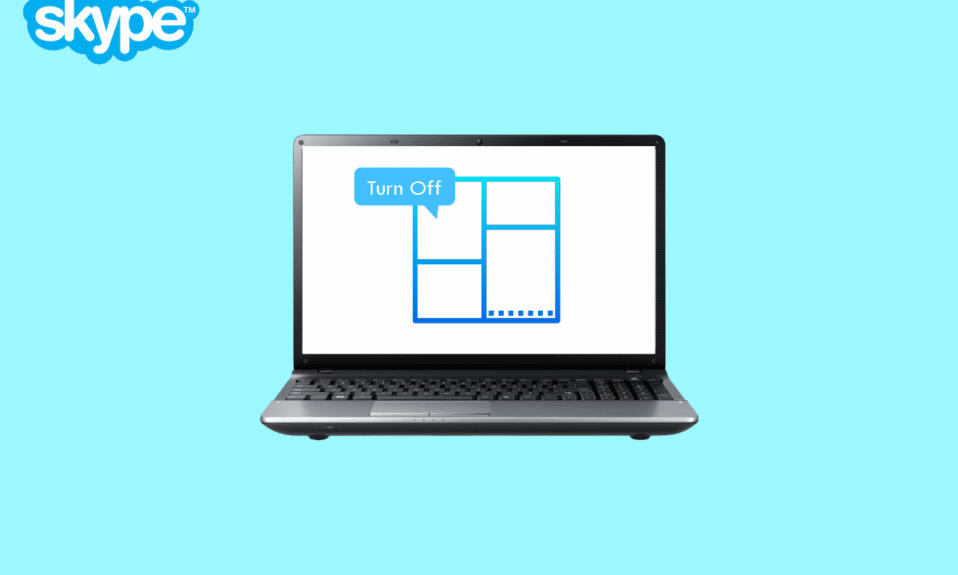
O Skype é um programa que permite comunicação por telefone, vídeo e mensagens instantâneas via Internet. Um dos primeiros avanços com o protocolo de voz sobre Internet (VoIP) foi o Skype. Neste artigo, explicaremos como desativar a tela dividida do Skype e por que o modo de exibição dividida do Skype não está funcionando. Você também aprenderá como trazer uma janela do Skype para a frente e restaurar minha tela do Skype. Leia até o final para saber mais.

Conteúdo
- Como desativar a tela dividida do Skype
- O que é a tela dividida do Skype? O que é o Modo de Visualização Dividida no Skype?
- Por que meu Skype é tão pequeno?
- Como faço para me livrar da mini janela do Skype?
- Como trago uma janela do Skype para a frente?
- Como altero o tamanho do vídeo para um grupo do Skype?
- Como faço para restaurar minha tela do Skype?
- Como desativar a tela dividida do Skype? Como faço para desativar a visualização dividida do Skype?
- Como desativar a caixa pop-up do bate-papo do Skype?
- Como desativar a tela dividida do Skype no Android?
- Como desativar o iPhone de tela dividida do Skype?
- Como faço para me livrar da tela dividida no iPad do Skype?
- Como altero o tamanho do texto no Skype?
- Por que o modo de visualização dividida do Skype não está funcionando?
Como desativar a tela dividida do Skype
Continue lendo para encontrar as etapas que explicam como desativar a tela dividida do Skype em detalhes com ilustrações úteis para melhor compreensão.
O que é a tela dividida do Skype? O que é o Modo de Visualização Dividida no Skype?
A exibição em janela dividida permite abrir um bate-papo em uma janela diferente para cada contato em sua lista de contatos. Você pode mover as janelas de conversa e contato pela tela para personalizar completamente a forma como usa o Skype. Você não precisará confiar em notificações push ou mexer em vários contatos e chats porque mantém suas interações estruturadas.
O modo Split View divide tudo em duas janelas , uma para sua lista de contatos e outra para cada conversa , em oposição à exibição normal de uma janela para tudo. Usando esse recurso, você pode mover as janelas de conversa e contato pela tela para personalizar completamente a forma como usa o Skype. Você terá controle sobre com qual janela você interage no Skype e nunca mais terá que misturar conversas.
Por que meu Skype é tão pequeno?
Você pode ter ativado o recurso Mostrar janela de chamada quando o Skype estiver em segundo plano nas configurações de chamada . Em uma chamada de vídeo do Skype, você tem várias alternativas para ver seus amigos, colegas de trabalho, colegas e familiares. Na tela da chamada, você pode escolher entre a exibição do alto-falante para se concentrar na pessoa que está falando e a exibição da grade para ver até 10 streams de vídeo e áudio de uma só vez. Você também pode escolher entre a visualização da galeria grande e o modo Juntos, o que faz com que pareçam estar sentados um ao lado do outro.
Como faço para me livrar da mini janela do Skype?
Vamos ver as etapas para se livrar do Skype Mini Window.
1. Abra o aplicativo Skype no seu PC/laptop.
Nota : Certifique-se de que você está conectado à sua conta.
2. Clique no ícone de três pontos > Configurações no canto superior esquerdo.
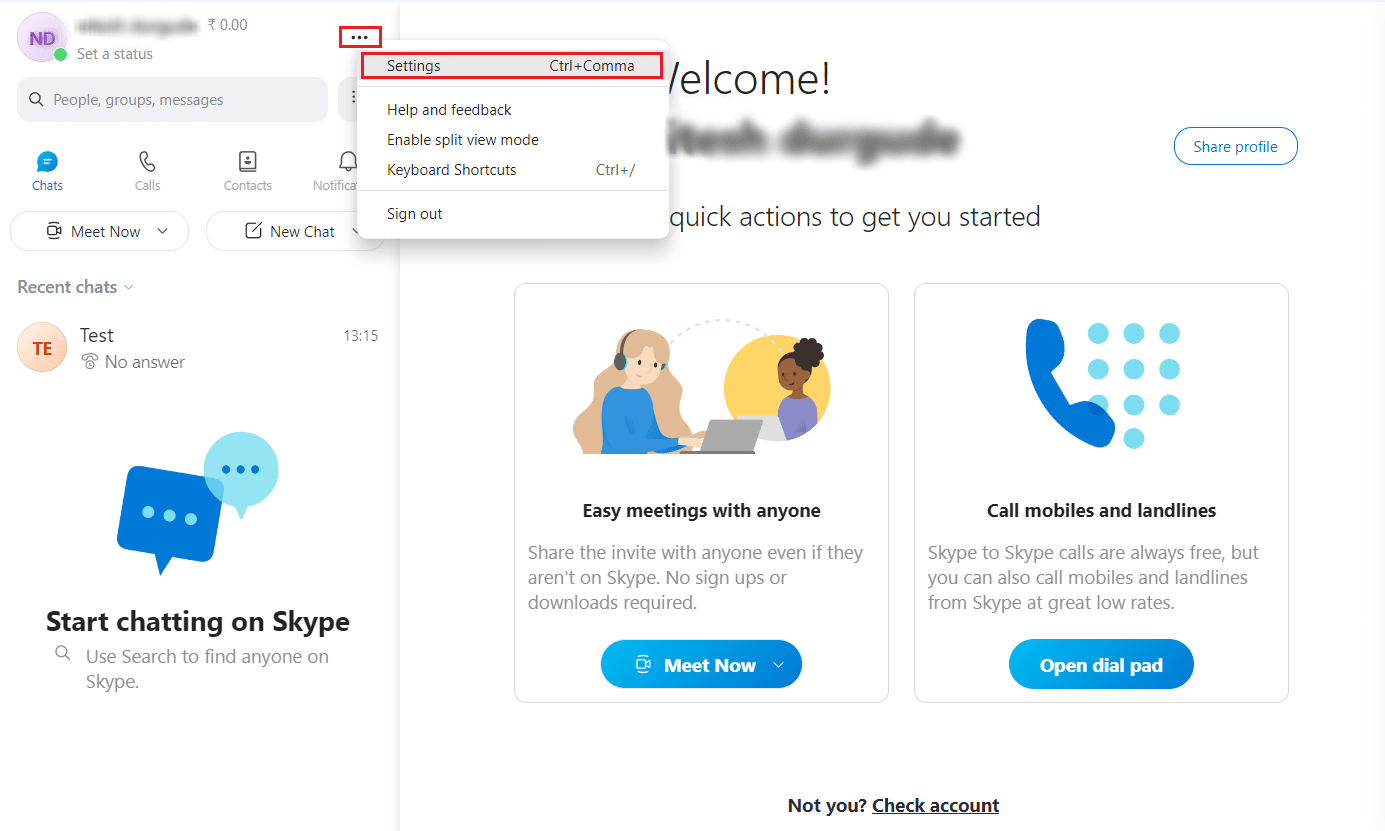
3. Clique na guia Chamadas no painel esquerdo.
4. Desative a opção Mostrar janela de chamada quando o Skype estiver em segundo plano .
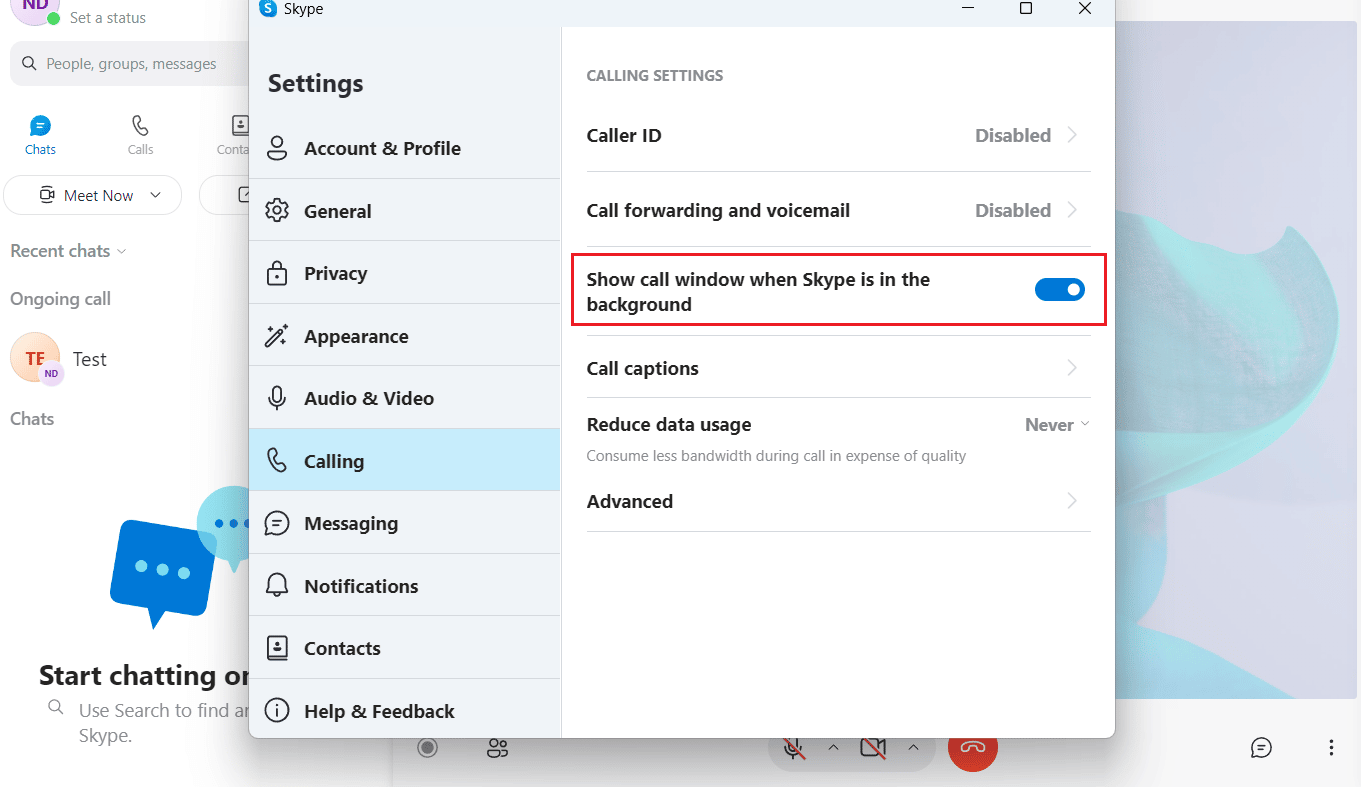
Continue lendo para saber como desativar a tela dividida do Skype.
Leia também : Como impedir que o Skype silencie outros sons no PC
Como trago uma janela do Skype para a frente?
Para trazer uma janela do Skype para a frente, siga as etapas mencionadas abaixo.
1. Abra o aplicativo Skype em seu PC ou laptop.
2. Clique no ícone de três pontos no canto superior esquerdo.
3. Em seguida, clique em Configurações .
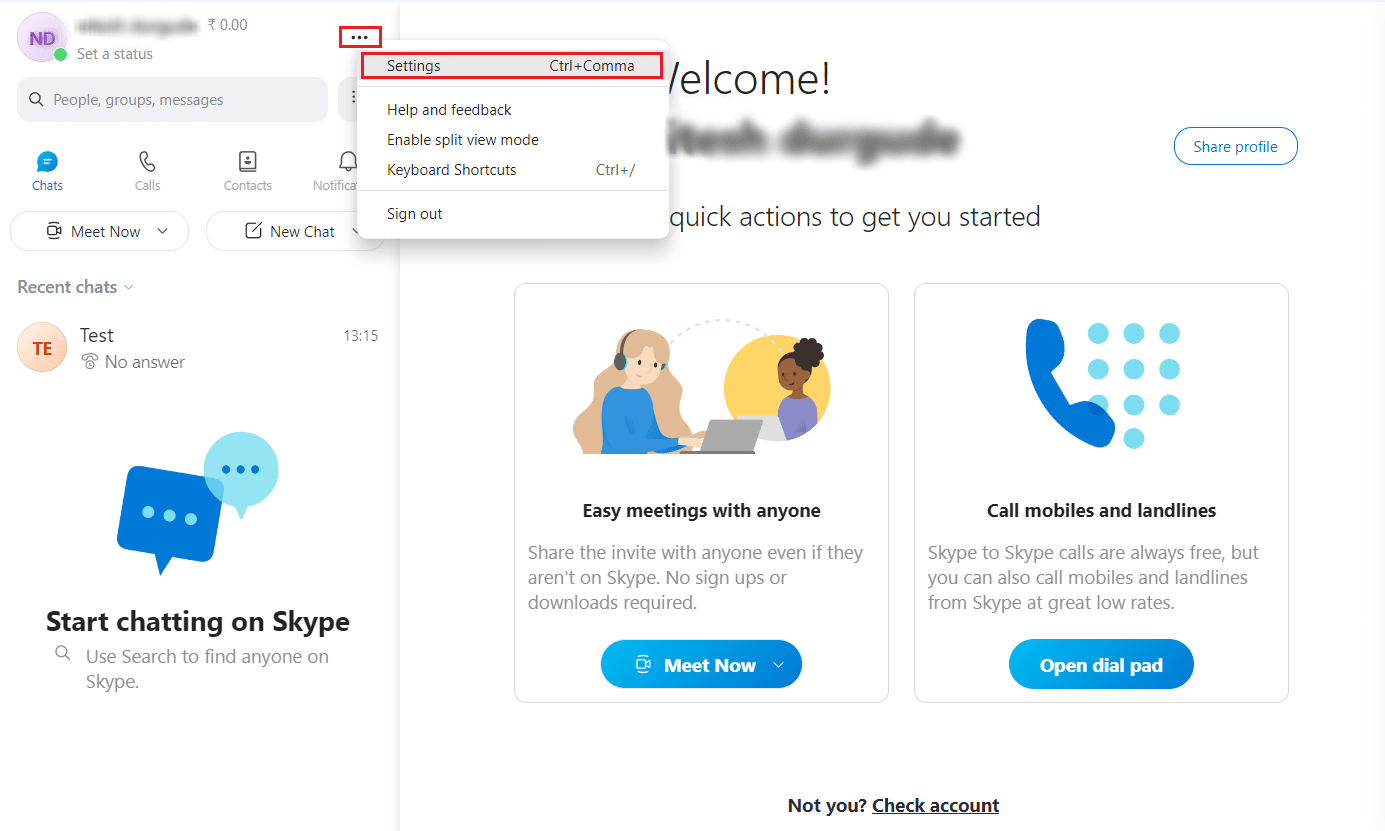

4. Clique na guia Chamadas no painel esquerdo.
5. Por fim, ative a opção para a opção Mostrar janela de chamada quando o Skype estiver em segundo plano .
Como altero o tamanho do vídeo para um grupo do Skype?
Nas videoconferências em grupo do Skype, não há uma configuração específica que permita ajustar os tamanhos de vídeo de cada participante igualmente. Você tem várias alternativas para ver seus amigos, colegas de trabalho, colegas e familiares. Na tela da chamada, você pode escolher entre a exibição do alto-falante para se concentrar na pessoa que está falando e a exibição da grade para ver até 10 streams de vídeo e áudio de uma só vez. Você também pode escolher entre a exibição de galeria grande e o modo Juntos .
Você pode tentar estes atalhos para tornar o Skype pequeno ou grande:
- Ctrl + Shift + = para aumentar o zoom
- Ctrl + – para diminuir o zoom
- Ctrl + 0 para tamanho real
Como faço para restaurar minha tela do Skype?
Você pode restaurar sua tela do Skype desativando o modo de exibição dividida. Vamos ver os passos para isso.
1. Inicie o aplicativo Skype no seu PC e entre na sua conta.
2. Clique no ícone de três pontos > Desativar modo de exibição dividida no canto superior esquerdo.
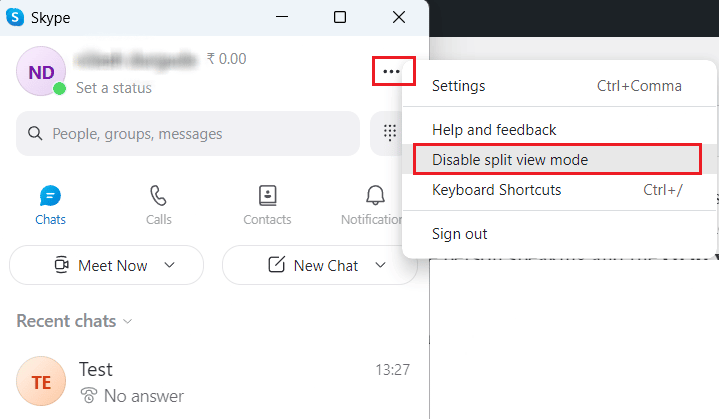
Leia também : Como restaurar rascunhos excluídos no Gmail
Como desativar a tela dividida do Skype? Como faço para desativar a visualização dividida do Skype?
Quando você ativa o modo de visualização dividida do Skype, a interface padrão do programa é dividida em dois painéis. Sua lista de contatos aparecerá na primeira janela e os bate-papos com seus amigos começarão em outra janela. Ambas as janelas podem ser reposicionadas em qualquer lugar da tela, de acordo com suas preferências. Para desativar a tela dividida do Skype, também conhecida como exibição dividida, siga as etapas mencionadas acima .
Como desativar a caixa pop-up do bate-papo do Skype?
Você precisa desligar as notificações de chat no Skype para parar de ter as caixas pop-up. Vejamos como fazer isso:
1. Abra o Skype em seu PC ou laptop e clique no ícone de três pontos .
2. Clique em Configurações .
3. Em seguida, clique na guia Notificações no painel esquerdo.
4. Por fim, desative a opção de notificações de bate-papo .
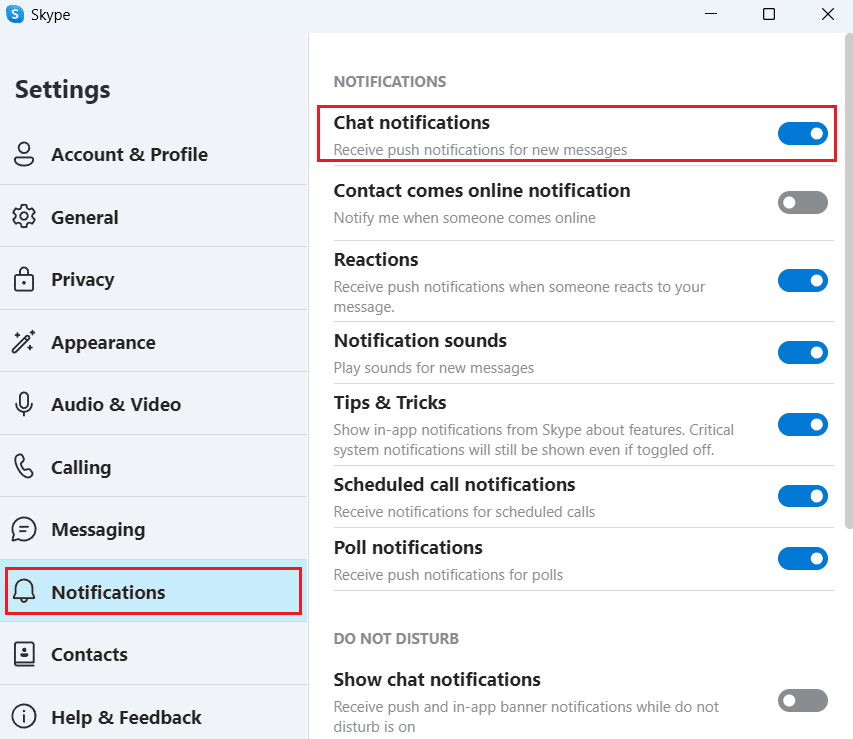
Leia também : Como desativar o visto no Instagram
Como desativar a tela dividida do Skype no Android?
Não há opção Desativar modo de exibição dividida no aplicativo Skype para Android. Por padrão, a tela de bate-papo é aberta em uma tela subsequente no aplicativo Skype para Android.
Como desativar o iPhone de tela dividida do Skype?
Assim como o aplicativo Android, o aplicativo iOS do Skype também não tem a opção Disable split view mode disponível.
Como faço para me livrar da tela dividida no iPad do Skype?
Você não pode se livrar da tela dividida no aplicativo Skype para iPad/iOS.
Como altero o tamanho do texto no Skype?
Você pode personalizar o tamanho de fonte padrão do Skype na área de trabalho e na web. Lembre-se destes atalhos:
Opção I: No Mac
- Cmd + + para aumentar o zoom
- Diminua o zoom usando Cmd + –
- Para tamanho real , use Cmd + 0
Opção II: No Windows
- Ctrl + Shift + = para aumentar o zoom
- Ctrl + – para diminuir o zoom
- Ctrl + 0 para tamanho real
Por que o modo de visualização dividida do Skype não está funcionando?
Se o modo de exibição dividida do Skype não estiver funcionando corretamente, o modo de exibição dividida do Skype pode não estar ativado .
Recomendado :
- Corrigir alto uso da CPU do Skype no Windows 10
- Como excluir conta suspensa do Twitter
- Como compartilhar várias telas no Microsoft Teams
- Como usar os efeitos de texto do bate-papo do Skype
Portanto, esperamos que você tenha entendido como desativar a tela dividida do Skype e restaurar minha tela do Skype com as etapas detalhadas para ajudá-lo. Você pode nos enviar suas dúvidas ou sugestões sobre qualquer outro tópico sobre o qual deseja que façamos um artigo. Deixe-os na seção de comentários abaixo para que possamos saber.
